- HDCP-virheen näkeminen HBO Go: lla pitkän päivän jälkeen on viimeinen asia, jota kukaan haluaa, mutta tämä opas auttaa.
- Aloita ongelman ratkaiseminen varmista ensin, että laitteesi on HDCP-yhteensopiva, ja noudata seuraavia tämän oppaan ohjeita.
- Jos haluat nähdä lisätietoja suoratoistokysymyksistä ja -resoluutioista, katso meidän Suoratoistokeskus.
- Tarkempia HBO Go -ongelmia saat tutustumalla yksityiskohtaisiin ja helposti seurattaviin tietoihin HBO Go Problems -sivusto.

Tämä ohjelmisto pitää ajurit käynnissä ja pitää sinut turvassa tavallisista tietokonevirheistä ja laitteistovikoista. Tarkista kaikki ohjaimesi nyt kolmessa helpossa vaiheessa:
- Lataa DriverFix (vahvistettu lataustiedosto).
- Klikkaus Aloita skannaus löytää kaikki ongelmalliset kuljettajat.
- Klikkaus Päivitä ohjaimet uusien versioiden saamiseksi ja järjestelmän toimintahäiriöiden välttämiseksi.
- DriverFix on ladannut 0 lukijoita tässä kuussa.
Ennen HDCP-virheen vianmääritystä
HBO Go, on välttämätöntä ymmärtää, mikä HDCP on. HDCP (High-brandwidth Digital Content Protection) suojaa digitaalisen HBO: n HD-sisältöä luvattomalta kopioinnilta.Jotta HDCP toimisi, television, ohjainten, kaapelin ja sovittimien on oltava HDCP-yhteensopivia. Jos ei, saat HDCP-virheen HBO Go: lla. Tässä tutkitaan tätä ja muita ratkaisuja tämän virheen korjaamiseksi.
Kuinka korjaan HDCP-virheen HBO Go -palvelussa?
1. Varmista, että asetuksesi ovat HDCP-yhteensopivia

Ennen HDBO-virheen vianmääritystä HBO Go -palvelussa sinun on tiedettävä, että virhe voi ilmetä, jos HBO Go -asetus ei ole HDCP-yhteensopiva. Muut kuin HDCP-yhteensopivat välineet näyttävät HDCP-virheen paitsi HBO Go: lla, mutta myös seuraavia tapahtuu:
- Rajoitat vain sisällön katselemiseen tavallisessa tarkkuudessa.
- Voit saada vain ääntä tai videota, jos tavallinen tarkkuusvideo ei ole käytettävissä.
Mistä tiedän, ovatko asetukset HDCP-yhteensopivia?
Yleensä uudemmat HDMI- ja DVI-kaapelit ovat HDCP-yhteensopivia. Sama koskee uusia HDTV-malleja. Vanhemmat televisiot, HDMI, DVI, VGA ja vastaavat kaapelit eivät kuitenkaan todennäköisesti ole HDCP-yhteensopivia.
Jos määrityksesi on kunnossa, mutta saat silti HDCP-virheen HBO Go: lla, jatka seuraavien vianmääritysvaiheiden avulla.
2. Päivitä Internet-selain
Vanhentunut selain voi aiheuttaa HDCP-virheen HBO Go: lla. Eri selaimilla on ainutlaatuiset päivitysvaiheet, mutta ne ovat kaikki samanlaisia. Tätä ratkaisua varten päivitämme Google Chrome -selaimen.
- Käynnistä Google Chrome -selain tietokoneellasi.
- Napsauta sitten Lisää -kuvake, joka on ellipsi Chrome-ikkunan oikeassa yläkulmassa.
- Siirry vaihtoehdoista kohtaan auta > Tietoja Google Chromesta.
- Tämän sivun ensimmäinen osa on päivitys. Jos selaimesi on ajan tasalla, näet sinisen rasti ja teksti sanomalla Google Chrome on ajan tasalla.
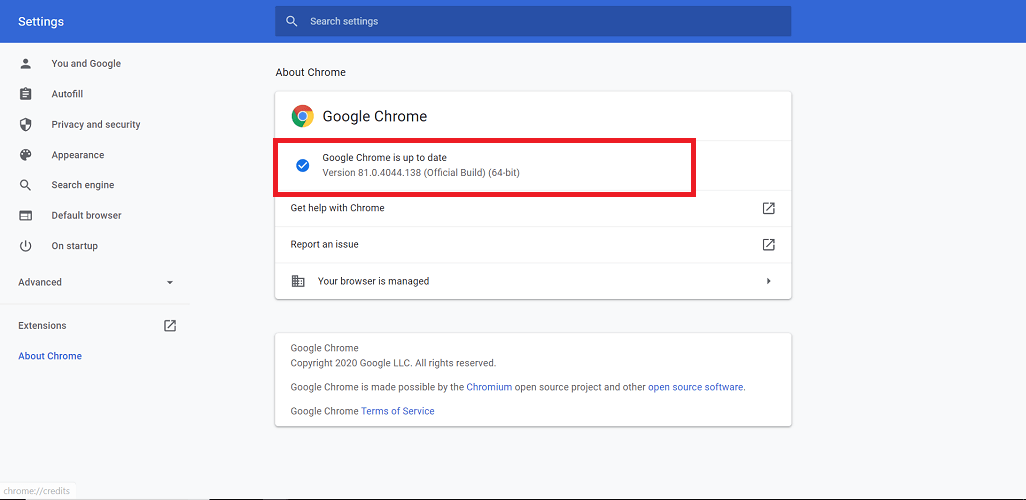
- Muussa tapauksessa, jos selaimesi tarvitsee päivitystä, tekstiksi tulee Päivitä Google Chrome. Tämän tekstin vieressä näkyy myös nuoli. Vihreä nuoli osoittaa, että päivitys on ollut käytettävissä yli päivän.
- Napsauta lopuksi Päivitä Google Chromeja prosessi alkaa.
Kun Google Chrome -päivitys on suoritettu onnistuneesti, selain käynnistyy uudelleen. Kokeile nyt HBO Go -ohjelmaa uudelleen ja katso, saatko edelleen HDCP-virheen.
3. Poista käytöstä / poista Internet-selaimen lisäosat ja laajennukset
Tässä käymme läpi vain vaiheet, joilla Google Chrome -lisäosat ja laajennukset poistetaan käytöstä tai poistetaan. Menettely on samanlainen useimmissa selaimissa.
- Avaa Google Chrome -selain.
- Klikkaa Lisää vaihtoehtoja -kuvake (kolme pistettä) näytön oikeassa yläkulmassa.
- Valitse seuraavaksi Lisää työkalujaja valitse vaihtoehdoista Laajennukset.
- Poista Laajennukset-sivulla kytkin laajennusten vieressä olevasta kytkimestä.
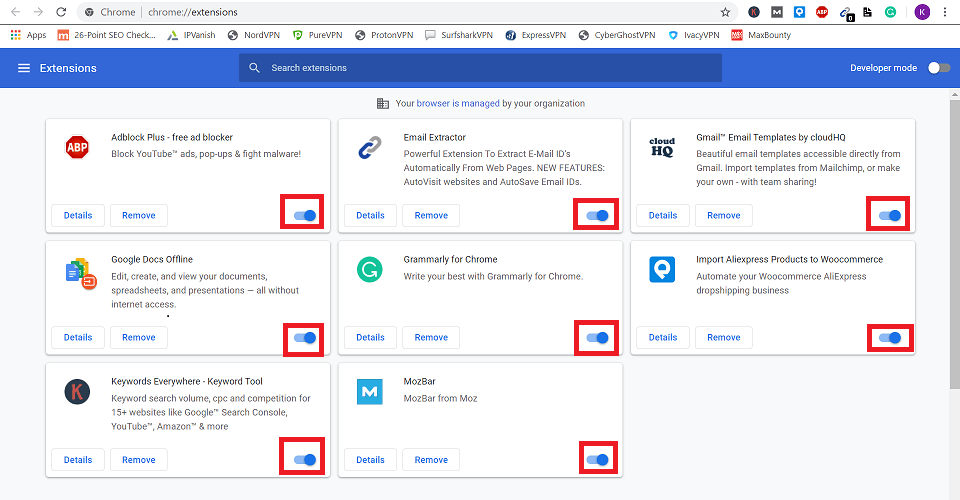
- Jos haluat poistaa laajennuksen kokonaan, paina Poista -painiketta.
- Kun olet poistanut laajennuksen, palaa takaisin ja katso, jatkuuko HBO Go: n HDCP-virhe. Jos näin tapahtuu, poista toinen käytöstä ja yritä uudelleen.
- Seuraavaksi siirrymme laajennuksiin. Etsiä kromi: // laajennukset Google Chromen osoiterivillä.
- Napsauta laajennuksen alla Poista käytöstä linkki sen poistamiseksi käytöstä.
- Kuten teit laajennusten kanssa, yritä HBO Go: ta uudelleen laajennuksen poistamisen jälkeen, kunnes löydät ongelmallisen.
- Jos huomaat, että HBO Go: n HDCP-virhe johtui virheellisestä laajennuksesta tai laajennuksesta, poista se käytöstä ja käynnistä selain uudelleen.
Jos nämä ratkaisut epäonnistuvat, toinen vinkki on suoratoistaa HBO Go -ohjelman ensisijaisesta näytöstäsi. Voit lisäksi kokeilla toista selainta ja nähdä, onko HBOGois-levyn HDCP-virhe ominainen yhdelle selaimelle.
Lisäksi voit kokeilla toista suoratoistopalvelua, kuten Disney +. Siinä on runsas kirjasto, joka sisältää Disneyn elokuvia ja esityksiä kaiken ikäisille.
⇒ Hanki Disney +
Oliko näistä ratkaisuista apua HBOGo-ongelmallesi? Kerro meille kommenteissa.
Usein Kysytyt Kysymykset
Jos haluat korjata HDCP: n Macissa, sinun on ensin käynnistettävä laitteesi ja myös televisio, johon se on kytketty. Tutustu laajaan valikoimaamme HDCP-ongelmien opas Lisätietoja.
Yleisin syy HBO Now-suoratoistopalvelun virheelliseen toimintaan on riittämättömän tehokas WiFi-yhteys. Katso paras Wi-Fi-toistinohjelmisto tietokoneelle.
Ei, HDCP ei vaikuta millään tavalla kuvan laatuun. Suuren kaistanleveyden digitaalisen sisällön suojaus on Blu-ray- ja digitaalisen sisällön suojaustaso.


